1、打开空白Word,点击“左上角”。

2、出现菜单后点击“Word选项”。
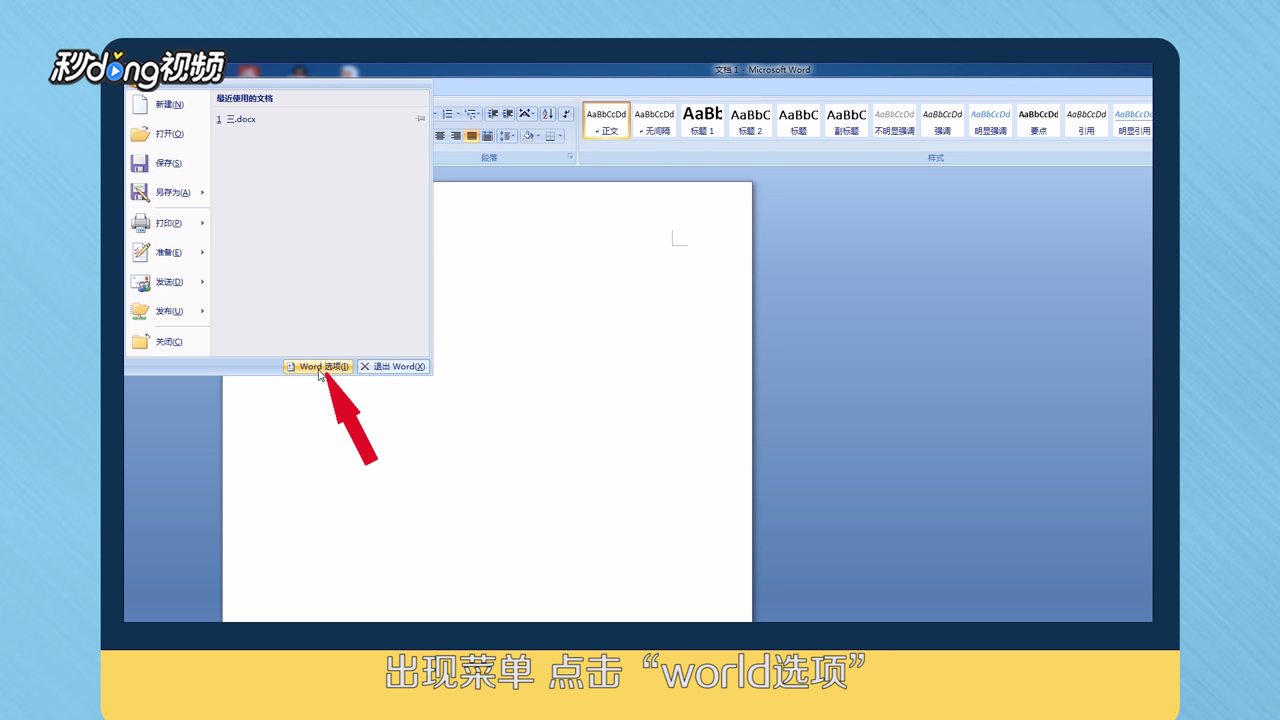
3、点击“高级”,下滑找到“常规”。

4、勾选“打开时确认文件格式转换”,点击“确定”。

5、点击“左上角”,出现菜单,点击“打开”。

6、选择损坏的word文档,点击“打开下的三角符号”,选择“打开并修复”。

7、总结如下。

时间:2024-10-13 08:09:16
1、打开空白Word,点击“左上角”。

2、出现菜单后点击“Word选项”。
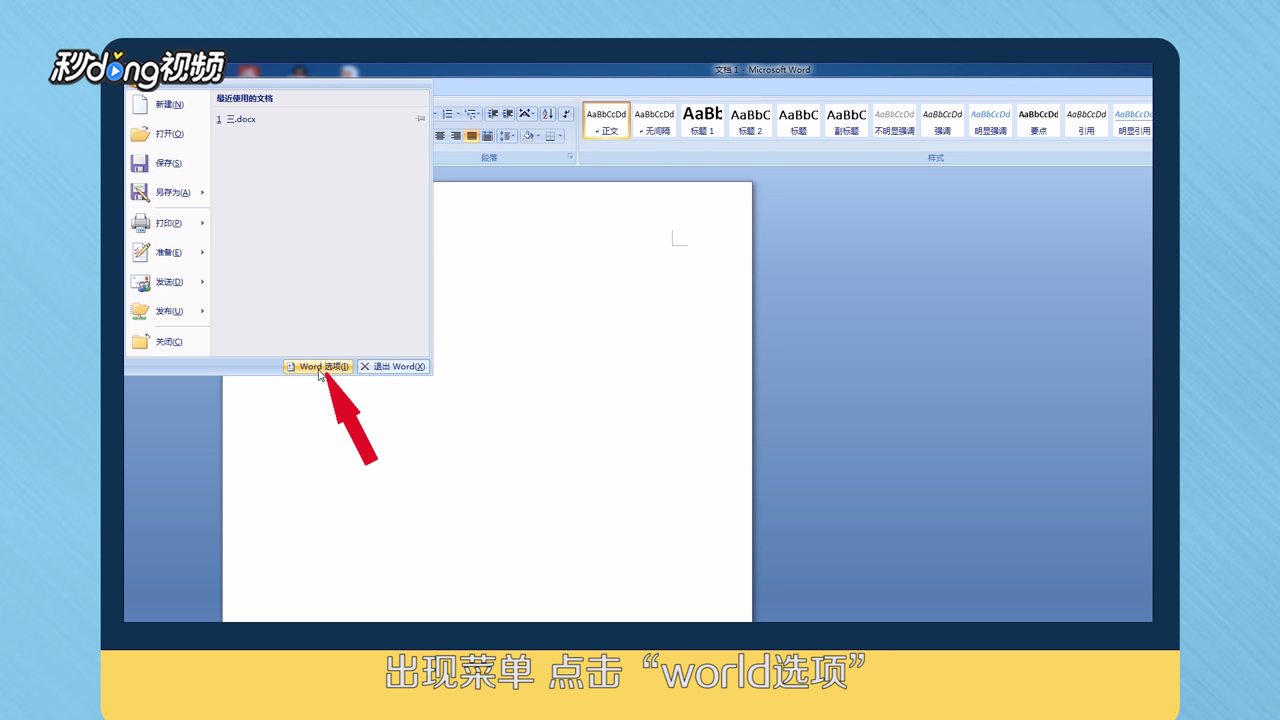
3、点击“高级”,下滑找到“常规”。

4、勾选“打开时确认文件格式转换”,点击“确定”。

5、点击“左上角”,出现菜单,点击“打开”。

6、选择损坏的word文档,点击“打开下的三角符号”,选择“打开并修复”。

7、总结如下。

